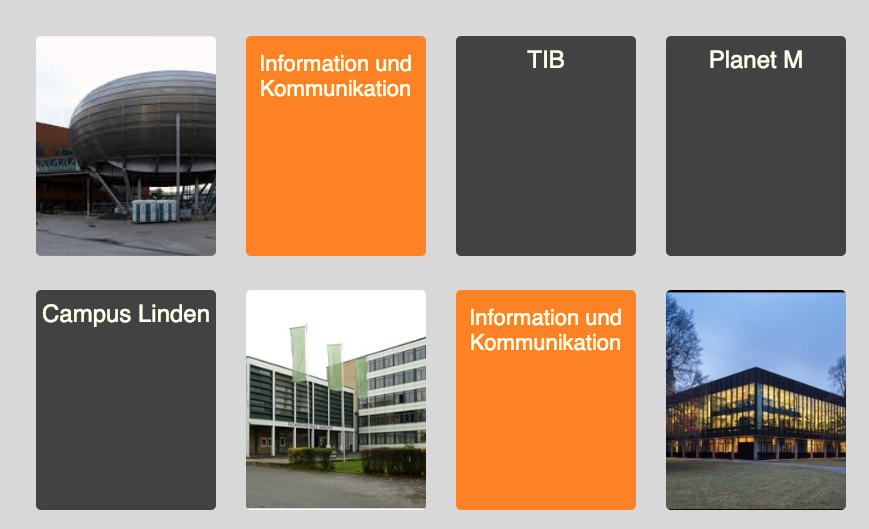Im Rahmen der Ideen-Expo wurde von der Hochschule ein Kartenspiel gedruckt, das an potentielle Studieninteressierte ausgehändigt werden soll. Damit dieses Kartenspiel jedoch nicht nur analog verfügbar ist, hat das WebLab der Hochschule Hannover eine digitale Version des Spiels mittels JavaScript entwickelt.
Als erstes haben wir eine vorläufige Spieloberfläche geschaffen, auf der momentan im oberen Bereich die Karten zu sehen sind und im unteren Bereich die Felder für die verschiedenen Kategorien angeordnet sind. Für die Karten haben wir ein vorläufiges Design entwickelt.
Als Kategorien für das untere Feld haben wir uns für „Programmiersprachen„,“Bibliotheken„,“Suchmaschinen“ und „Expo Plaza“ entschieden. Im Weiteren wurden noch mehr Karten entwickelt und ein Timer eingebaut, da der Spieler ja gegen die Zeit spielen soll.
Was nun entstanden ist, ist ein interaktives Memory-Spiel mit Timer und zahlreichen Animationen, die das Geschehen anschaulicher gestalten. Wir hoffen dadurch potentielle Studierende zu begeistern und dass diese genauso viel Spaß beim Spielen haben, wie wir beim Anfertigen dieses Projektes.
Zu dem Spiel gelangt ihr hier.
Viel Spaß!